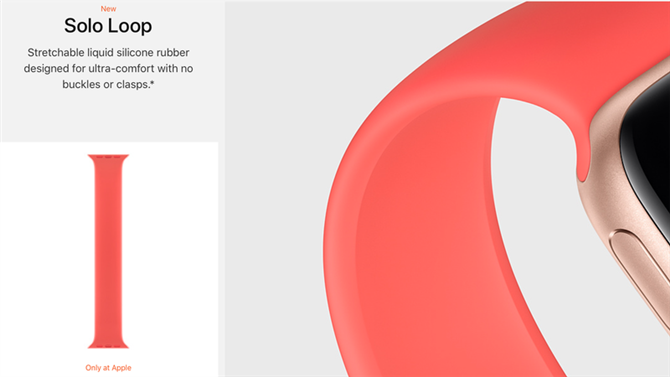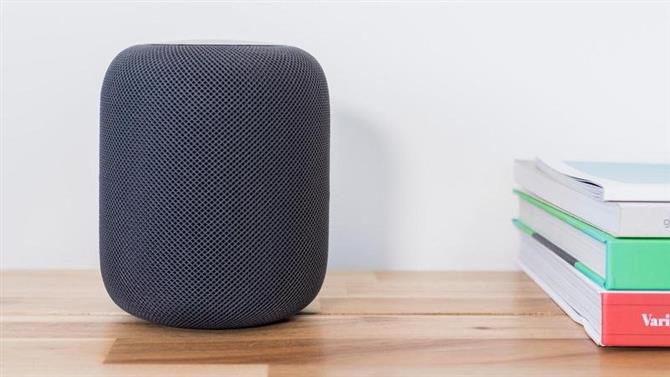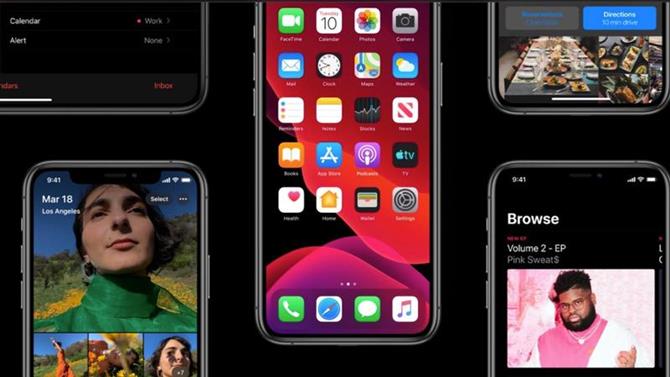Dzięki nowym paskom Apple Watch Apple rozwiązało jeden problem i stworzył nowy (i być może nawet większy). Każdy, kto chce nosić nowe bransoletki, musi teraz dowiedzieć się, jaki rozmiar jest dla niego odpowiedni. Oto, jak sprawdzić, który pasek zegarka jest dla Ciebie odpowiedni.
Dopiero niedawno zastanawiałem się, dlaczego Apple nie oferuje silikonowych opasek na rękę z mniejszą liczbą otworów. Ponieważ chociaż twój pas może się nieco zacisnąć, nadgarstek nie jest częścią ciała, w której masz tendencję do szybkiego przybierania lub utraty wagi. W zasadzie nie ma potrzeby noszenia siedmiotworowej bransoletki Apple Watch. Dwie lub trzy dziurki też by to zrobiły – pod warunkiem, że są we właściwym miejscu, aby mocniej lub luźniej nosić zegarek Apple Watch. Oczywiście problem polega na tym, że Apple nie tylko robi zegarek z myślą o moim nadgarstku, te otwory są po to, aby spełnić wymagania wszystkich kształtów i rozmiarów nadgarstków.
Jakby czytali w moich myślach, 15 września Apple zaprezentowało nowe bransoletki z rozciągliwej silikonowej i plecionej przędzy poliestrowej – bez dziurek. Wyglądają szykownie, ale nieco utrudniają podjęcie decyzji o zakupie. Nie tylko jesteś rozpieszczany wyborem kolorów, ale musisz także sprecyzować, jaki rozmiar kupić, aby zegarek idealnie pasował do Twojego nadgarstka.
Apple wprowadziło siedem nowych silikonowych bransoletek Solo Loops: różowy cytrusowy, głęboki granat, imbir, zieleń cypryjska, biel, czerń i czerwień produktu.
Plecione pętle solo są dostępne w kolorach Inverness Green, Charcoal, Pink Punch, Atlantic Blue i Product Red.
Wszystkie pętle Solo są dostępne w dziewięciu różnych rozmiarach. Apple dzieli bransoletki do zegarka 40 mm na rozmiary od 1 do 9, podczas gdy pętle solo dla wersji 44 mm są podzielone na rozmiary od 4 do 12. Teraz pojawia się pytanie: który rozmiar jest właściwy?
Jak znaleźć nasz rozmiar
Osobista wizyta w najbliższym sklepie Apple Store to najlepszy sposób, aby dowiedzieć się, jaki rozmiar bransoletki jest dla Ciebie najwygodniejszy. Ale jeśli chcesz zaoszczędzić sobie podróży, możesz łatwo znaleźć to w domu, a następnie zamówić bransoletkę online.
- Wybierz wybraną bransoletkę, a następnie kliknij Określ rozmiar.
- Zostaniesz przeniesiony do witryny internetowej, z której możesz pobrać formularz.
- Wydrukuj dokument. Apple radzi, aby uważać, aby wydrukować arkusz w rozmiarze 100%.
- Wytnij formularz i owiń go wokół nadgarstka, aby określić swój rozmiar.
„Liczba między strzałkami to rozmiar bransoletki” – wyjaśnia Apple.
Pętle solo nie są tanie, prostsza pętla Solo kosztuje 49 GBP / 49 USD, a pleciona pętla Solo kosztuje 99 GBP / 99 USD.
Przeczytaj więcej o Apple Watch 6 i Apple Watch SE.
Mamy podsumowanie najlepszych pasków do zegarków Apple.
Ten artykuł pierwotnie ukazał się na Macwelt. Tłumaczenie Karen Haslam.